Linuxのメモリの使用状況を確認するfreeコマンドがあります。コマンドを入力するだけで、PCのメモリ状況を表示することができます。今回は、Linuxのfreeコマンドでメモリの使用状況を確認する方法について紹介いたします。
メモリの使用状況について
linuxでメモリ使用状況ですが、freeコマンドを使用すると簡単に表示することができます。表示する容量の単位をオプションで指定すると確認がしやすくなります。
freeコマンドでのメモリ使用状況の確認は、次のようになります。
- 表示容量の単位を指定する
- メモリ状況を確認する
※説明は、Ubuntuの22.04 LTSで行っています。
表示容量の単位指定
free オプション
表示単位を指定するには、コマンド実行時に次のオプションを指定します。
メガバイト単位で表示 -m
キロバイト単位で表示 -k
バイト単位で表示 -b
通常は、ギガバイト単位、またはメガバイト単位で表示すると見やすいと思います。
オプション指定なし
オプション指定なしだとキロバイト単位で表示されます。
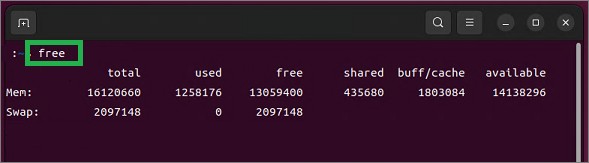
-g指定(ギガバイト単位)で表示
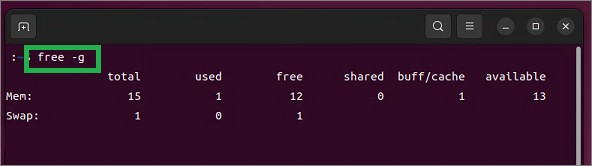
-m指定(メガバイト単位)で表示
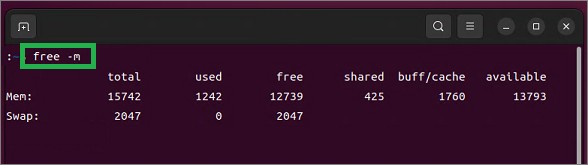
メモリ状況を確認する
表示される項目は次のようになります。
total 全体のメモリサイズ
used メモリ使用量
free メモリの空き容量
shared 共有メモリ
buffers/cached バッファキャシュとページキャシュ
available 利用できるメモリ容量
freeコマンドを実行すると次のように表示されます。
MemとSwapの2行で表示されます。Memが実際の物理メモリの情報になります。
Swapはストレージ上に取られたメモリとして使用する領域になります。
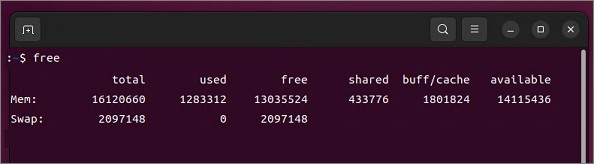
MemとSwapのトータルも表示したい場合は、オプションで-tを追加します。
次のようにTotalが追加されて表示されます。
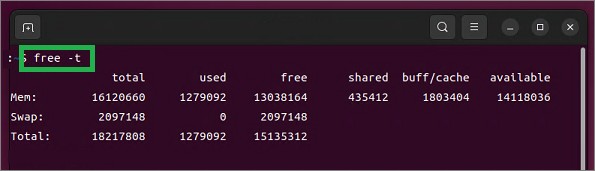
その他について
freeコマンド以外にも、topコマンドを使用する方法もあります。topコマンドを使用すると各プロセス毎のメモリ使用率を表示することができます。
freeコマンドと同じように、上側にMemとSwapの情報が表示されます。
下側に各プロセスの情報が表示され、%Memにメモリの使用率が表示されます。
メモリを多く使用しているプロセスを確認するときに使用することができます。
その他について
今回は、Linuxのfreeコマンドでメモリの使用状況を確認する方法について紹介しました。freeコマンドでメモリの容量を確認できるので便利です。
読んでいただき、ありがとうございます。
参考になりましたら、幸いです。


